1 つ昔の ECCS 環境には,プリンタ複合機として富士ゼロックス社の ApeosPort-IV C4470 が導入されていました.今の ECCS ではこの複合機では使えないものの,東京大学の学内で見かける機会が多いので,ApeosPort-IV C4470 による USB メモリスキャンの方法も書き残しておきます.

プリンタ複合機でスキャンするには,まず複合機本体の節電ボタンが消えていることを確認してください.もし節電ボタンが緑色に点灯していたら一度押して,節電状態を解除してください.

次に,複合機本体にのメニューパネルの左の方にある USB ポートに USB メモリを挿します.これが済んだら複合機のタッチパネルにある「メニュー」ボタンや「ジョブフロー」のボタンを押し,USB メモリスキャンのメニューを表示させます.

この画面でスキャンのモードが選択できます.
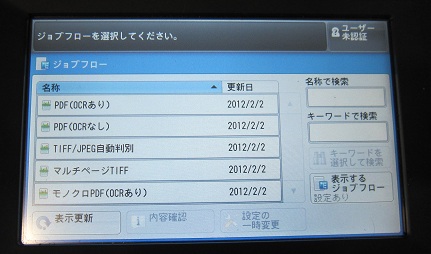
それぞれのスキャンのモードの意味は次の通りです.
- PDF (OCR なし)
- スキャンした原稿をカラーの PDF ファイルとして保存します.ただし原稿は画像としてしか認識されず,できあがったファイルに文字情報は入りません.したがって,できあがったファイルに人間が読める文字が書いてあっても,それをコピー & ペーストすることはできません.
- PDF (OCR あり)
- 原稿をカラー PDF としてスキャンした後,機械が自動で原稿内にある文字を認識し,できあがった PDF ファイルに文字情報を埋め込んでくれます.ただし手書き文字に対しては認識精度が低いので,有効に働くのは書籍などをスキャンする場合に限られます.
- JPEG/TIFF 自動判別
- 原稿を画像として読み込んだ後,JPEG 形式または TIFF 形式のうち適切な方をプログラムが自動で選択して保存します.読み込んだページが複数ある場合,1 つ 1 つのページを別々のファイルに保存します.
- マルチページ TIFF
- スキャンした原稿を全てのページを 1 つのファイルにまとめ,TIFF 形式で保存します.
- モノクロ PDF (OCRあり)
- カラーではなくモノクロで原稿をスキャンし,OCR で文字認識をして PDF ファイルとして保存します.
適切なモードを設定したら,紙をガラス台またはドキュメントスキャナにセットします.

あとはスタートボタンを押せば,スキャンが始まります.

スキャンが終わると USB メモリにデータが転送されます.